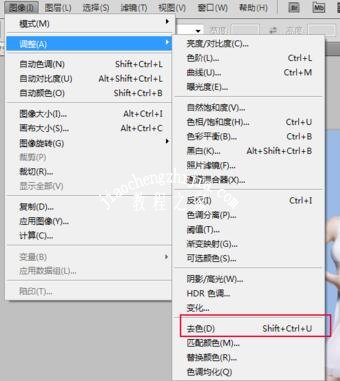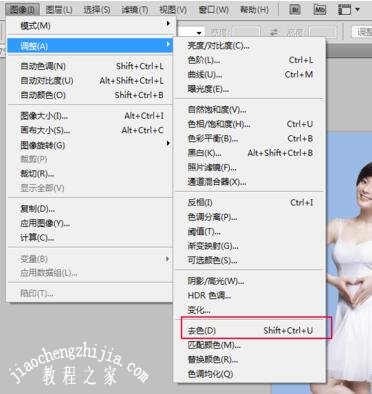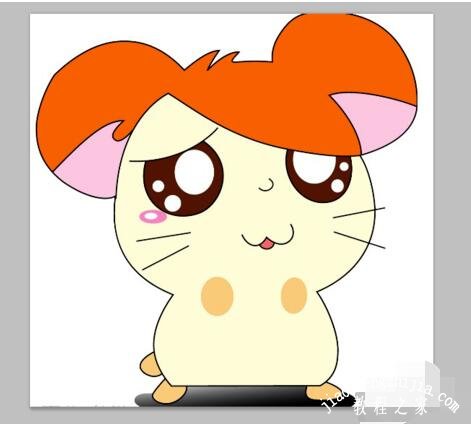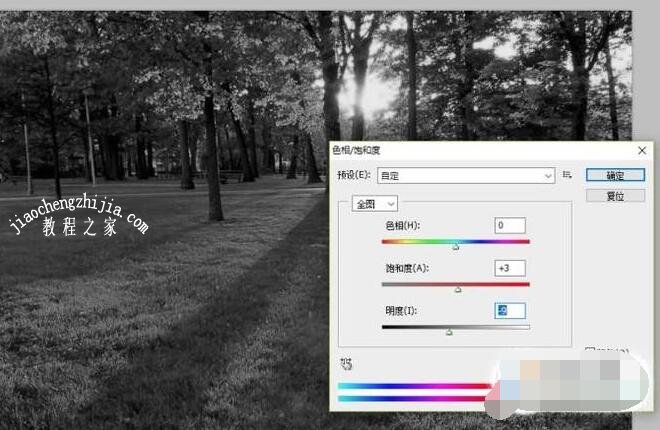PS去色是什么?PS去色在哪里找?PS去色快捷键?PS去色效果如何?PS去色怎么取消?PS去色后怎么恢复颜色?PS去色后如何局部恢复彩色?PS去色是菜单图像下调整里的一个命令,可以让饱和度变0,亮度保持不变。PS黑白与去色效果不大相同,去色使图像变灰。下面来看看PS去色有什么用、如何使用的图文教程。
PS去色是什么
去色”命令将彩色图像转抄换为相同颜色模式下的灰度图像袭。例如,它给 RGB 图像中的每个像素指定相等的红色、百绿色和蓝色值,使图像表现为灰度。每个像素的明度值不改变。此命令与在“色度相/饱和度”对话框中将知“饱和度”设置为 -100 有相同的效果。
去色调整命令可以使图像中的所有的颜色的饱和度变为0,在色彩被去掉的过程中,图像各种颜色的亮度不变,不能改变图像的色彩模式。通道的灰度道图和灰度模式的单通道灰度图还是有差别的。
PS去色在哪?
选中图层之后,点击【图像】下拉菜单里面,点击【调整】,展开的菜单中,可以看到【去色】一项。快捷键是hift+Ctrl+U,PS去色位于Photoshop工具栏中的【图像】-【调整】选项下,也可以使用快捷键【Ctrl+shift+u】调出去色选项。
PS如何一键去色
打开PS,点击文件-打开,或直接拖动图片。
这时候图片已经打开成功了。
点击图像-调整-去色,快捷键Ctrl+shift+u。
这时候图片就去色了。
只要直接按住快捷键Ctrl+shfit+u一步去色。
还有一种去色方法是,单击“新的填充或调整图层”-“黑白”即可。
最后我们还可以通过调整色相饱和度来进一步的设置图片的颜色
PS去色后怎么恢复颜色
Photoshop软件中按“Ctrl+Shift+U”去色后恢复原来copy的颜色,具体方法百:
1、刚刚操作度的去色操作,就可以按“Ctrl+Z”来撤销前一步的去色操作。
2、打开“历史问记录”回到前一步操作,或者回到初始操作恢复原图答颜色。
恢复原图颜色:
PS去色的10种方法
原图
1、Ctrl+shift+u 即去色
2、Ctrl+u 降饱和度到最低
3、图像——调整——渐变映射(前景色为黑色,背景色为白色或设置渐变为从黑到白)
4、图像——调整——通道混合器勾选单色框
5、图像——模式——灰度;再图像——模式——RGB
6、图像——计算(调整好)——进入通道面板——复制Alpha 1通道入图层
7、进入通道面板——复制R、G、B任一效果最好的单色通道入图层
8、ctlr+j复制一图像层——底层填充成黑或白色顶层用“亮度”模式
9、图层面板——调整层——渐变映射(前景色为黑色,背景色为白色或设置渐变为从黑到白)
10、图层面板——调整层——通道混合器勾选单色框或色彩平衡降饱和度到最低
第一种方法最好
PS去色怎么局部恢复彩色
1、打开PS,如下图所示。
2、打开图片,如下图所示。【Ctrl+o】
3、复制图层,如下图所示。【Ctrl+j】
4、去色命令。选择 图像--调整--去色命令,或按快捷键【shift+Ctrl+u】,如下图所示。
5、调整后的效果如下图所示。
6、添加蒙版。单击“添加图层蒙版”,为“背景拷贝”图层加一个图层蒙版,设置前景色为黑色,设置好适当的画笔大小和透明度,在人物上进行涂抹。如下图所示。
注意事项:这个命令可以单独作用于某一被选择的图层,或是某一选取的区域。
以上就是PS去色有什么用、如何使用步骤详解。PS去色可以使用快捷键Ctrl+shift+u一键去色,也能使用撤销键或历史记录面板来取消去色。PS去色后添加蒙版能恢复局部色彩。PS去色方法很多,就简单的是快捷键和菜单图像调整的命令。PS去色去的是色彩的饱和度,和使用色相饱和度的设置饱和度为-100,效果是一样的。关注教-程-之-家,解锁更多软件教程。